Czy chcesz mieć możliwość dodawania nowych pól profilu, gdy użytkownicy rejestrują się w Twojej witrynie WordPress?
Może chcesz pozwolić użytkownikom na przesłanie ich profili mediów społecznościowych. Lub możesz chcieć, aby przedłożyli swój numer telefonu służbowego podczas rejestracji. To wszystko można zrobić, dodając dodatkowe pola profilu.
W tym artykule pokażemy, jak dodać dodatkowe pola profilu użytkownika w rejestracji WordPress.
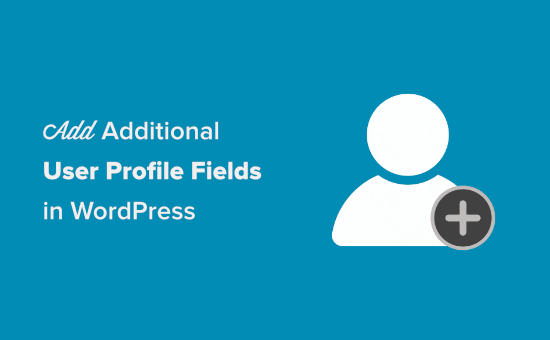
Metoda 1. Dodaj niestandardowe pola profilu użytkownika za pomocą wtyczki Advanced Custom Fields
Najlepszym sposobem na dodanie dodatkowych pól profilu użytkownika w WordPressie jest użycie wtyczki Advanced Custom Fields.
Po pierwsze, musisz zainstalować i aktywować wtyczkę Advanced Custom Fields. Aby uzyskać więcej szczegółów, zobacz nasz przewodnik krok po kroku, jak zainstalować wtyczkę WordPress.
Po zainstalowaniu i aktywowaniu go, przejdź do Custom Fields ” Add New i nadaj swojemu nowemu polu nazwę.
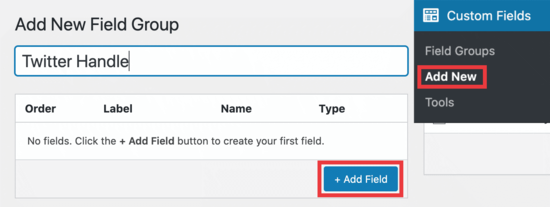
Nazywamy ten przykład „Twitter Handle”, ponieważ ustawiamy niestandardowe pole, aby dodać nazwę użytkownika Twittera. Jednakże, można nazwać to wszystko, co chcesz.
Następnie, kliknij przycisk „Dodaj pole”, a zobaczysz go otworzyć, aby skonfigurować swoje nowe pole. Oto nasz przykład dostosowywania.
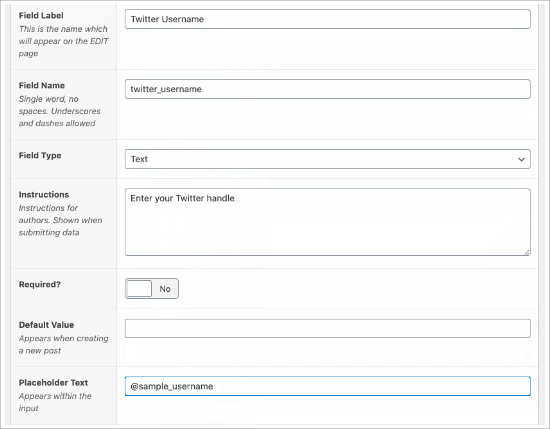
„Etykieta pola” to nazwa twojego pola, która pomoże ci zorganizować twoje pola.
Nazwa pola’ jest automatycznie uzupełniana na podstawie nazwy, którą nadałeś swojemu polu, ale możesz ją zmienić, aby była taka, jaką chcesz.
Typ pola’ jest miejscem, gdzie możesz wybrać rodzaj informacji, które chcesz przesłać.
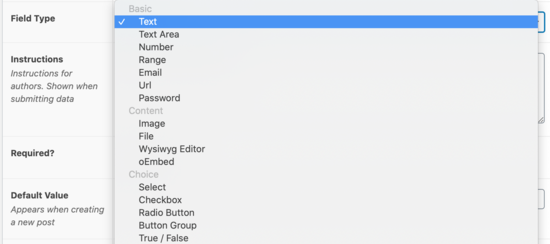
Możesz wybrać wiele opcji takich jak email, numer, obszar tekstowy, url, hasło i więcej.
Obszar 'Wymagane?’ może być włączony lub wyłączony. Jeżeli ty chcieć wymagać każdy kto rejestrować ten pole, then ty potrzebować the wymagany guzik dokąd ono mówić 'Tak.’
Lastly, the 'Placeholder Tekst’ być co ty stawiać w the pole jako przykład dla twój użytkownik gdy rejestrować. My użyliśmy '@sample_username.’
Kolejnym krokiem jest ustawienie lokalizacji dla tego pola profilu.
Będziesz musiał przewinąć w dół do obszaru 'Lokalizacja’ i upewnić się, że wybrałeś 'Rola użytkownika’ w menu rozwijanym.
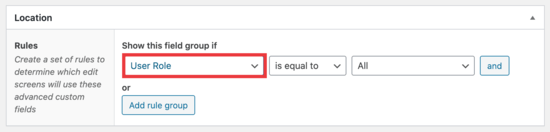
Po prawej stronie, opcja 'Wszyscy’ oznacza po prostu wszystkich użytkowników, którzy się rejestrują.
Ale jeśli chcesz, aby ta reguła dotyczyła tylko niektórych ról użytkowników, takich jak Administrator, Redaktor, Autor, Współtwórca lub Subskrybent, możesz dokonać tego wyboru w tym miejscu.
Następnie przewiń w dół do pola ustawień. Upewnij się, że pole 'Aktywny’ jest ustawione na 'Tak’, a następnie kliknij 'Publikuj’ w prawym górnym rogu, aby zapisać to pole.
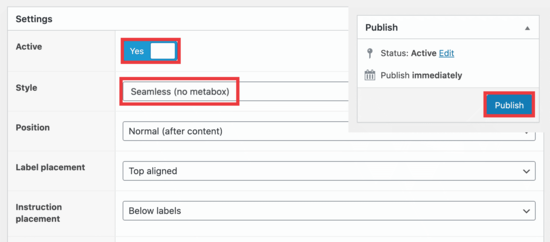
W sekcji Styl, upewnij się, że wybierasz 'Bezszwowy (bez metabox)’, aby zapobiec pojawieniu się nazwy tego pola na stronie rejestracji.
Ponieważ już daliśmy instrukcje, aby przesłać uchwyt Twittera, nie chcesz, aby pojawiał się on wiele razy w polu, ponieważ sprawia, że wygląda on zagracony.
Na koniec, możesz zobaczyć wszystkie swoje pola przechodząc do Custom Fields ” Field Groups.
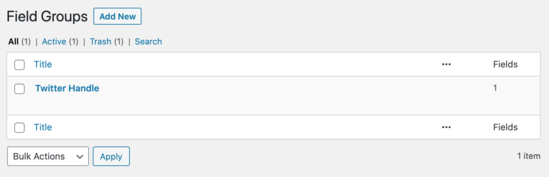
Teraz nadszedł czas, aby sprawdzić, jak to jest wyświetlane na stronie rejestracji. Domyślny adres url do rejestracji znajduje się pod adresem 'yoursite.com/wp-login.php?action=register.’.
Nasz przykład wygląda tak:
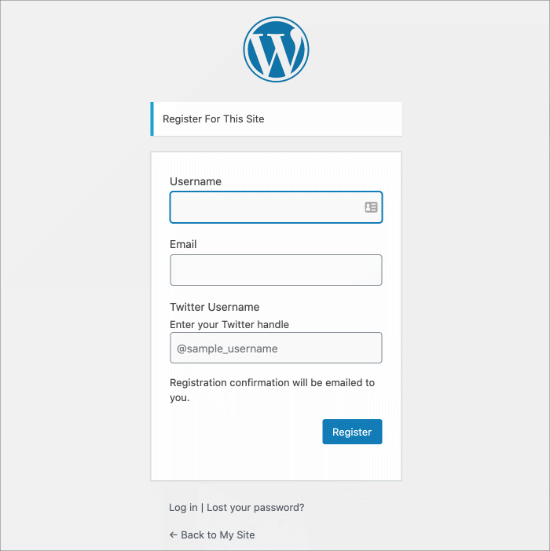
Jeśli chciałbyś stworzyć niestandardowy formularz rejestracji użytkownika w WordPressie, to możesz to zrobić, używając wtyczki WPForms i postępując zgodnie z naszym tutorialem, jak stworzyć niestandardowy formularz rejestracji użytkownika w WordPressie.
Metoda 2. Add Additional User Profile Fields with Profile Extra Fields
Ta metoda pozwala łatwo dodać dodatkowe pola do profili użytkowników i formularza rejestracji użytkownika w WordPress. Jest to trochę mniej elastyczne, ale wykonuje swoją pracę.
Po pierwsze, musisz zainstalować i aktywować wtyczkę Profile Extra Fields. Jeśli nie jesteś pewien, jak to zrobić, sprawdź nasz pełny przewodnik po tym, jak zainstalować wtyczkę WordPress.
Po aktywacji wtyczki nadszedł czas, aby utworzyć kilka dodatkowych pól profilu użytkownika, aby użyć ich w swoich formularzach rejestracyjnych.
Postanowimy utworzyć pole numeru telefonu jako przykład, ale możesz utworzyć tyle tych pól, ile chcesz.
Po pierwsze, przejdź do swojej strony Profile Extra Fields ” Dodaj nowy. Tworzymy pole dla użytkowników, aby przesłać swój numer telefonu.
Zobaczysz, że nazwaliśmy pole „Numer telefonu” i wybraliśmy „Numer telefonu” w menu rozwijanym.
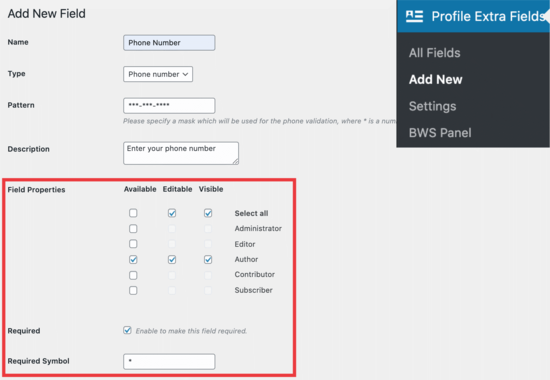
Właściwości pola, zaznaczamy wszystkie pola dla poziomu użytkownika „Autor”, ponieważ chcemy wyświetlić to pole, gdy ktoś zarejestruje się jako autor.
Na koniec, zaznacz pole, aby pole było wymagane, jeśli chcesz, aby wypełnili swój numer telefonu podczas rejestracji.
Przewiń w dół, aż zobaczysz to:

Upewnij się, że pole jest zaznaczone, aby pole było widoczne w formularzu rejestracji. Nie zapomnij kliknąć przycisku „Zapisz zmiany” na dole, zanim przejdziesz dalej.
Po utworzeniu tych pól możesz je zobaczyć, gdy przejdziesz do swojego profilu Dodatkowe pola ” Dodaj nową stronę:
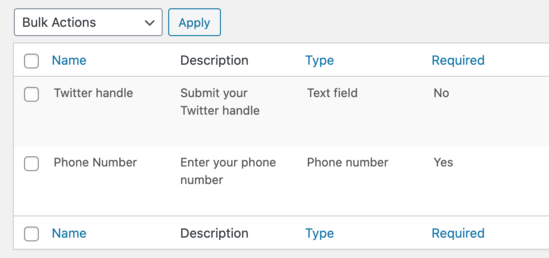
Teraz będziesz chciał przejść do pulpitu nawigacyjnego WordPress, aby zmienić niektóre ustawienia dla nowych rejestracji.
Przejdź do Ustawienia ” Ogólna strona w swoim obszarze administracyjnym WordPress, a następnie zaznacz pole członkostwa, aby każdy mógł się zarejestrować.
Będziesz musiał upewnić się, że domyślna rola jest ustawiona na rolę, dla której dodałeś dodatkowe pola.
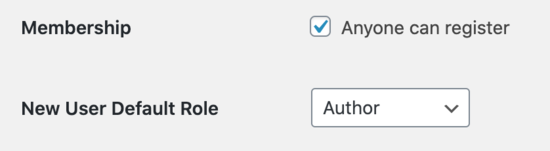
W ten sposób możesz kontrolować poziom dostępu, jaki mają nowi użytkownicy, a to zmusi formularz rejestracyjny do pokazania pól, które wybrałeś wcześniej w tym samouczku.
Oto, jak wygląda domyślny formularz rejestracyjny:
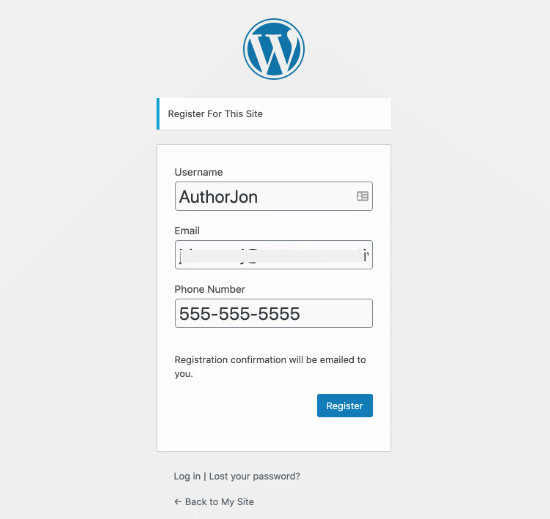
Pro Tip: Zawsze możesz utworzyć niestandardowy formularz rejestracyjny użytkownika WordPress, postępując zgodnie z naszym samouczkiem.
Używamy „AuthorJon” jako profilu testowego, aby pokazać, jak ta nowa rejestracja użytkownika pokaże się w pulpicie nawigacyjnym.
Aby zobaczyć dodatkowe pola w akcji, przejdź do Użytkownicy ” Wszyscy użytkownicy, a następnie kliknij „edytuj” dla profilu, który chcesz zobaczyć.
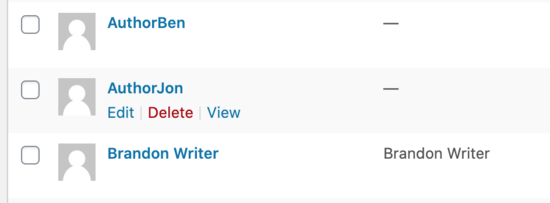
Przyglądamy się użytkownikowi, który właśnie utworzyliśmy, AuthorJon. Kiedy przewiniesz na dół jego profilu, zobaczysz następujące elementy:
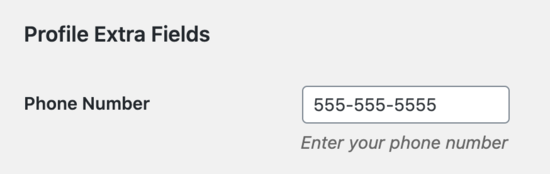
Jak widzisz, jego numer telefonu został utworzony w jego profilu, kiedy zarejestrował swoje konto. Dotyczy to każdego innego pola, którego chcesz użyć, jak również.
Mamy nadzieję, że ten samouczek pomógł Ci dowiedzieć się, jak dodać dodatkowe pola profilu użytkownika w rejestracji WordPress. Możesz także chcieć zobaczyć nasz przewodnik po tym, jak stworzyć niestandardową stronę logowania WordPress, a także nasze porównanie najlepszych wtyczek członkowskich WordPress do tworzenia & kursów sprzedaży.
Jeśli podobał Ci się ten artykuł, to proszę zasubskrybuj nasz kanał YouTube dla samouczków wideo WordPress. Możesz również znaleźć nas na Twitterze i Facebooku.
.